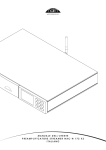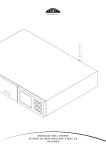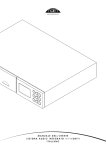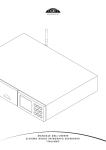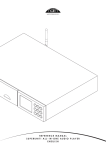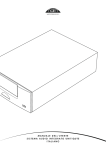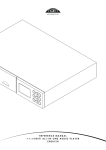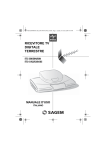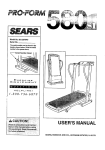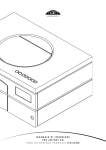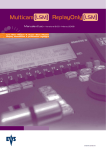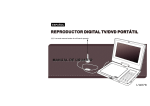Download MANUALE DELL`UTENTE NDS - PLAYER DI RETE ITALIANO
Transcript
MANUALE DELL’UTENTE NDS - PLAYER DI RETE ITALIANO I nd ic e Capitolo Indice 1 Introduzione Pagina 4 Impostazione 12 4.1 Il menù di impostazione iniziale 12 1 4.2 Il menù lingua 12 Il menù degli ingressi 12 1.1 La radio Internet 1 4.3 1.2 L’interfaccia audio UPnP™ 1 4.4 Il menù delle uscite analogiche 13 1.3 L’interfaccia audio USB 1 4.5 Il menù delle impostazioni di rete 13 1 4.6 Il menù dell’uscita digitale 15 1.4 Il convertitore digitale-analogico 4.7 2 Installazione e collegamento 2 4.8 4.9 Il menù del display frontale Il menù tasti del telecomando 15 15 Il menù dell’automazione di sistema 16 4.10 Il menù delle impostazioni di fabbrica 17 2.1 Viti di bloccaggio 2 2.2 Il pannello posteriore 2 2.3 Collegamento all’alimentatore 555PS 3 2.4 Collegamento all’alimentatore XPS 3 5 La radio Internet 18 2.5 Collegamento all’alimentatore XP5 XS 4 2.6 Collegamento all’alimentazione 4 5.1 Sintonizzatore iRadio – Ricerca delle stazioni 18 4 5.2 Aggiunta di stazioni iRadio 18 Memorizzazione stazioni radio 18 2.7 Ingressi e uscite audio 2.8 L’interfaccia audio USB 5 5.3 2.9 I collegamenti di rete 5 5.4 Uso delle stazioni radio preimpostate 18 2.10 L’automazione di sistema 5 2.11 Il controllo esterno 5 6 Interfaccia audio UPnP™ 19 2.12 L’interruttore della messa a terra 6 6.1 I server UPnP™ 19 6.2 La compatibilità dei file audio 19 3 Funzionamento 7 3.1 Le caratteristiche del pannello frontale 7 3.2 I tasti del pannello frontale 7 3.3 Il display del pannello frontale (modalità di riproduzione normale) 7 3.4 Il display del pannello frontale (modalità elenco) 3.5 Il display del pannello frontale (modalità impostazione) 8 3.6 Il telecomando 3.7 L’inserimento di testo con il telecomando 10 3.8 La App di controllo n-Stream 10 8 9 6.3 La scansione dei server e la riproduzione dei file19 7 L’interfaccia USB 20 7.1 Compatibilità di media e file USB 20 7.2 Scorrere e riprodurre file USB 20 8 Specifiche tecniche 21 Nota: questa è la revisione n. 1 del manuale e descrive il funzionamento dell’NDS con la versione 3.13.xx del software. Windows Media™ è un marchio commerciale di Microsoft Corporation. UPnP™ è un marchio commerciale del forum UPnP™. I ntrod u z io ne 1 In t r odu zione L’NDS è un riproduttore audio di rete e digitale di grande flessibilità, in grado di ricompensarvi per il tempo e gli sforzi fatti al momento dell’installazione e delle impostazioni iniziali. Raccomandiamo vivamente di leggere per intero il presente manuale. L’NDS comprende quattro distinti componenti audio, ognuno dei quali è collegato alle uscite analogiche o digitali previste per la connessione all’ingresso adeguato di un preamplificatore. Ciascuno di questi elementi è presentato nei paragrafi che seguono e descritto nei dettagli ai capitoli dal 5 al 7. Gli elementi sono: una radio Internet l’interfaccia audio UPnP™ l’interfaccia audio USB il convertitore digitale-analogico. I capitoli che riportano le descrizioni degli elementi dell’NDS sono preceduti da quelli che ne illustrano l’istallazione (capitolo 2), il funzionamento (capitolo 3) e le impostazioni (capitolo 4). 1.1 La radio Internet La Radio Internet dell’NDS richiede un accesso ad Internet ad alta velocità tramite un collegamento di rete domestico. Una volta collegato a Internet, l’NDS riceve lo streaming dei dati e un elenco delle stazioni radio disponibili da un server Internet dedicato. Possono essere memorizzate come “preset”, cioè “preferite” fino a 40 stazioni iRadio. 1. 2 L’interfac c ia audio U P nP ™ L’NDS può essere collegato a una rete domestica e riprodurre file audio memorizzati su server UPnP™ come UnitiServe Naim oppure su computer PC o MAC. 1. 3 L’interfac c ia audio U SB L’NDS comprende una presa di interfaccia USB sul pannello frontale che permette di selezionare e riprodurre file audio memorizzati su dispositivi di memoria USB. 1. 4 Il conv ert ito re digitale - analo gi co L’NDS comprende un convertitore digitale-analogico a tre ingessi, in grado di gestire audio digitale in formato S/PDIF con una risoluzione fino a 24 bit e 192 kHz. I tre ingressi DAC comprendono una presa BNC coassiale, una presa coassiale Phono e una presa ottica TosLink. L’uscita analogica è disponibile sia con prese phono che DIN a 5 poli. 1 I nsta lla z io ne e c o lleg ament o 2 In st allazione e col l eg a mento L’NDS deve essere posizionato su un supporto specifico per l’uso. Le quattro viti di bloccaggio inferiori devono essere rimosse prima dell’uso. Assicuratevi che l’NDS non sia posizionato su un altro dispositivo e che la ventilazione sia sempre ottimale. Il dispositivo deve essere installato nella sua posizione definitiva prima di collegare i cavi e prima dell’accensione. L’NDS necessita di un alimentatore esterno Naim 555PS, XPS o XP5 XS. Il collegamento degli alimentatori esterni è illustrato nei diagrammi 2.3, 2.4 e 2.5 e descritto nel paragrafo 2.6. La connessione dell’NDS a diverse periferiche e sorgenti audio è descritta nei paragrafi 2.7 e seguenti. Il diagramma 2.2 descrive le prese di collegamento sul pannello posteriore dell’NDS. 2. 1 V iti di bloc c aggio Le quattro viti di bloccaggio che si trovano sotto l’NDS devono essere tolte prima dell’uso. Non capovolgete l’NDS per togliere le viti ma lavorate da sotto, posizionando il dispositivo sul bordo di un tavolo. Le viti di bloccaggio devono essere rimesse in posizione se l’NDS deve essere imballato di nuovo o spedito. La posizione delle viti di bloccaggio è illustrata nel diagramma accanto. NON CAPOVOLGETE L’NDS QUANDO TOGLIETE LE VITI O DOPO AVERLO FATTO. posizioni delle viti di bloccaggio 2. 2 Il pannello po ste rio re presa antenna rete wireless (Wi-Fi) presa di ingresso rete telecomando 2 interfaccia uscita telecomando di aggior1&2 namento USB ingressi digitali 1, 2 & 3 uscita digitale presa upgrade alimentazione esterna (con link-plug montato) presa upgrade alimentazione esterna uscita analogica (phono) uscita analogica (DIN) interruttore della massa I nsta lla z io ne e c o lleg ament o 2. 3 Collegam e nto all’ alime ntato re 5 5 5 P S cavo Burndy SXPS cavo Burndy 555A marcatore direzione del cavo ingresso alimentazione e fusibile 2. 4 Collegam e nto all’ alime ntato re X P S cavo Burndy SXPS ingresso alimentazione e fusibile Importante: gli alimentatori XPS con numero di serie inferiore a 188015 non sono compatibili con l’NDS e non devono essere usati. Per maggiori informazioni, contattate il rivenditore o il distributore locale. marcatore direzione del cavo 3 I nsta lla z io ne e c o lleg ament o 2. 5 Collegam e nto all’ alime ntato re X P 5 X S cavo Burndy SXPS marcatore direzione del cavo interruttore di ingresso alimentazione accensione e fusibile 2. 6 Collegam e nto all’ alime ntazio n e L’NDS richiede un alimentatore esterno XP5 XS, XPS o 555PS collegato a una (XP5 XS, XPS) o a entrambe (555PS) le relative prese di ingresso. Utilizzate solo il cavo o i cavi Burndy forniti con il tipo di alimentatore prescelto. Il rivenditore o il distributore Naim saranno in grado di fornirvi i cavi Burndy adatti. IMPORTANTE: GLI ALIMENTATORI XPS CON NUMERO DI SERIE INFERIORE A 188015 NON SONO COMPATIBILI CON L’NDS E NON POSSONO ESSERE UTILIZZATI. PER MAGGIORI INFORMAZIONI, CONTATTATE IL VOSTRO RIVENDITORE O IL DISTRIBUTORE NAIM. Se viene utilizzato un alimentatore XP5 XS o XPS, questo deve essere collegato all’ingresso 1 dell’alimentatore sull’NDS. Se viene utilizzato un alimentatore 555PS, questo deve essere collegato a entrambi gli ingressi dell’alimentatore sull’NDS (1 e 2). Il link deve rimanere inserito nell’ingresso 2 dell’alimentatore, a meno che non si utilizzi un alimentatore 555PS. Accendete l’alimentatore esterno solo dopo aver realizzato tutti i collegamenti richiesti per l’NDS (segnale e rete). Nota: è possibile alimentare l’NDS utilizzando un impianto di alimentazione multiplo, comprendente due unità 555 PS, o un 555PS e un altro alimentatore compatibile. Per maggiori informazioni, contattate il vostro rivenditore o il distributore Naim. 4 2 . 7 I n g r es s i e u s ci t e a u d i o 2.7.1 Ingressi segnali audio L’NDS dispone di tre ingressi digitali S/PDIF. Il collegamento agli ingressi viene realizzato con tipi di prese diversi. La tabella seguente illustra gli ingressi e il tipo di presa: IngressoPresa dig. 1 Coassiale (BNC) dig. 2 Coassiale (RCA phono) dig. 3 Ottica (TosLink) Utilizzate sempre cavi di interconnessione di alta qualità per collegare le fonti agli ingressi dell’NDS. Gli ingressi digitali vengono configurati dall’apposito menù di impostazione dell’NDS. Cfr. capitolo 4.3.6. 2.7.2 Uscite segnale audio L’NDS dispone di uscite del segnale audio digitali e analogiche da utilizzare per i collegamenti ad un adeguato ingresso di un preamplificatore o di un convertitore digitaleanalogico. I collegamenti degli ingressi dell’NDS vengono effettuati tramite i tipi di presa indicati sotto: UscitaPresa Stereo analogica DIN 5-poli Stereo analogica RCA phono Stereo digitale S/PDIF Coassiale BNC Nota: Le prese di uscita vengono selezionate e configurate tramite i menù di impostazione delle uscite analogiche e digitali dell’NDS. Cfr. paragrafi 4.4 e 4.6. I nsta lla z io ne e c o lleg ament o 2. 8 L’interfac c ia audio U SB L’NDS è dotato di un’interfaccia USB sul pannello frontale destinata al collegamento di dispositivi di memoria USB contenenti file audio. L’interfaccia USB non deve essere utilizzata per altri scopi. La maggior parte dei dispositivi USB UMS (Universal Mass Storage) sono compatibili con l’ingresso audio USB dell’NDS. Questi dispositivi possono includere lettori musicali digitali portatili, smartphone, tablet, chiavette di memoria USB e lettori di schede di memoria. 2. 9 I collegam e nti di re te L’NDS può essere collegato a una rete TCP/IP sia con una connessione cablata che con una connessione wireless. Grazie al collegamento di rete, l’NDS è in grado di riprodurre gli stream di dati della Internet Radio e dei file audio memorizzati su server UPnP™ quali il Naim UnitiServe e il Naim HDX e su computer e drive di rete appositamente configurati. 2.9.1 Collegamenti di rete con cavo L’NDS è provvisto, sul pannello posteriore, di una presa ethernet standard. Per il collegamento cablato, questa presa deve essere collegata a una presa ethernet disponibile sul vostro router di rete. Nota: Può essere utilizzato un collegamento Ethernet attraverso l’impianto elettrico: si tratta di una soluzione semplice ed economica per realizzare un collegamento di rete domestico. Tuttavia, a seconda dei fattori specifici legati alla rete elettrica domestica, la presenza di dati di rete sull’alimentazione elettrica può compromettere la qualità del suono di tutto il sistema. Se la compromissione della qualità del suono è inaccettabile, è necessario realizzare un cablaggio di rete dedicato oppure utilizzare una rete wireless. 2.9.2 Collegamento di rete wireless Se l’NDS deve essere collegato in modo wireless alla rete domestica, l’antenna WiFi fornita deve essere montata sulla presa dell’antenna wireless sul pannello posteriore. È necessario inoltre realizzare una configurazione wireless prima che l’NDS sia in grado di collegarsi alla rete domestica. Cfr. capitolo 4.5.1. 2.9.3 Impostazioni di rete Le impostazioni di fabbrica dell’NDS sono tali da non richiedere nessuna configurazione TCP/IP in loco: il dispositivo si collega alla rete automaticamente (utilizza il DHCP di default). Tuttavia, se NDS è già stato usato in precedenza, è possibile che la configurazione di rete sia stata alterata e che quindi non sia possibile la connessione automatica. Se ciò accade, è necessario assicurarsi che sia selezionato il DHCP nel menù di impostazioni della rete (cfr. capitolo 4.5 del manuale) e riavviare l’NDS. Se il problema persiste, contattare il rivenditore, il tecnico o Naim Audio direttamente. Nota: Prima di comunicare eventuali problemi di rete, effettuate un’operazione di ripristino delle impostazioni di fabbrica. Dal menù Impostazioni di fabbrica, selezionate la voce Azzera le impostazioni. Cfr. capitolo 4.10. Nota: Se l’NDS viene acceso senza la connessione a una rete cablata funzionante, sarà in grado di collegarsi alla rete domestica in modalità wireless. Per utilizzare una connessione ethernet (cablata), spegnete l’NDS, collegate la rete e riaccendetelo. Nota: Affinché la Internet Radio possa funzionare, NDS necessita della connessione a un servizio Internet a banda larga. 2 . 1 0 L ’ a u t om a z i on e d i s i s t em a Il controllo dell’NDS può essere collegato utilizzando l’automazione di sistema al controllo di alcuni preamplificatori, lettori CD Naim e al Naim DAC. Questa funzione consente per esempio di selezionare gli ingressi del preamplificatore tramite NDS, oppure di controllare un lettore CD tramite l’applicazione n-Stream. Per utilizzare l’automazione di sistema, collegate una delle uscite del telecomando dell’NDS all’ingresso Telecomando di un preamplificatore, un lettore CD, o del DAC. Utilizzate un cavo che termina con un jack da 3,5 mm da un lato e con un jack da 3,5 mm o phono, dipendentemente da quello necessario, dall’altro. Utilizzando entrambe le prese Remote Out dell’NDS, una collegata a un preamplificatore e una collegata a un lettore CD, per esempio, è possibile avere un sistema di controllo completo tramite la app n-Stream. Nota: Per l’automazione di sistema può essere utilizzato un jack stereo e mono da 3,5-3,5 mm. Se utilizzate un jack stereo da 3.5 mm con connettori phono, collegate il connettore phono del canale sinistro. Nota: L’automazione di sistema dell’NDS è spenta di default. La descrizione completa della configurazione e dell’uso è riportata al capitolo 4.9. 2 . 1 1 I l con t r ol l o es t er n o Sul pannello posteriore dell’NDS si trova una presa jack Remote In da 3,5 mm. La presa Remote In può essere utilizzata per il controllo remoto RC5 tramite una connessione cablata o un ripetitore IR remoto. L’NDS dispone anche di una presa mini-USB, sempre sul pannello posteriore. Questa presa consente di eseguire gli upgrade del firmware e i test di diagnostica. Contattate il vostro rivenditore se avete bisogno di maggiori informazioni. Nota: La presa mini-USB presente sul pannello posteriore non deve essere utilizzata per collegare hardware di memorizzazione USB e non può essere usata per la riproduzione audio. 5 I nsta lla z io ne e c o lleg ament o 2. 1 2 L’interrutto re de lla me ssa a te r r a L’NDS ha, sul pannello posteriore, un interruttore di messa a terra che presenta due posizioni: Chassis e Floating. Selezionate la posizione Chassis a meno che l’NDS non sia collegato a un sistema hi-fi comprendente un’altra fonte con messa a terra, oppure se si udirà il ronzio dell’alimentazione nei diffusori. Contattate il negoziante, il distributore oppure Naim se sono necessari altri suggerimenti. Nota: “Collegato” nel contesto precedente significa un cavo audio analogico che comprende la messa a terra. Nota: Tutti i lettori CD Naim dispongono della messa a terra: l’interruttore di messa a terra deve essere in posizione “floating” se è collegato al sistema (a meno che non venga utilizzata una connessione con segnale digitale). La scelta della posizione di messa a terra non corretta non causerà danni, ma la qualità del suono può essere compromessa. 2.12.1 Informazioni generali sui collegamenti audio La messa a terra dell’alimentatore dell’NDS deve essere sempre collegata, a prescindere dalle altre apparecchiature in uso. Nota: poiché si utilizza un alimentatore esterno, la messa a terra dell’NDS viene collegata con il cavo Burndy alla messa a terra dell’alimentatore. La messa a terra riguarda il telaio e lo schermo elettrostatico all’interno del trasformatore ed è collegata solo al segnale negativo se l’interruttore di messa a terra è in posizione “Chassis”. Per evitare il ronzio, il segnale negativo dell’intero sistema deve essere collegato alla messa a terra in un solo punto. 6 Funz iona mento 3 F u n zion am ento L’NDS può essere comandato dal suo pannello frontale, dal telecomando fornito o dall’applicazione n-Stream per iPod, iPhone e iPad. Le impostazioni e l’uso dell’NDS richiedono la navigazione all’interno del menù dell’interfaccia utente. I principi generali dell’interfaccia sono presenti in ogni elemento dell’NDS e vengono descritti e illustrati nel presente capitolo del manuale. 3.1 Le caratteristiche del pannello frontale display del pannello frontale interfaccia USB 3.2 I tasti del pannello frontale tasti del pannello frontale 3 . 3 I l d i s p l a y d el p a n n el l o f r on t a l e ( m od a l i t à d i r i p r od u z i on e n or ma l e) P3 iRAD BBCR6MusicL BBC 6Music Le funzioni dei tasti del pannello frontale dell’NDS sono descritte di seguito. play Riproduce il brano o la stazione selezionati. ^ Sale in un menù o in un elenco. input Seleziona gli ingressi NDS in sequenza. < Ritorna al menù precedente. ok/list Entra in modalità elenco. Conferma la selezione di una voce del menù. > In modalità di riproduzione normale, il display dell’NDS fornisce una serie di informazioni sull’impostazione attuale, l’ingresso selezionato e il materiale in riproduzione. Un esempio di visualizzazione in modalità riproduzione è quello illustrato sopra, che indica la stazione Internet Radio BBC 6 Music. In alto allo schermo, “P3” indica che la stazione radio è stata memorizzata come predefinita 3; l’icona “iRad” indica che è selezionata l’opzione Internet Radio. Va al menù successivo. stopFerma la riproduzione di un brano o di una stazione. V Scende in un menù o in un elenco. exit Esce dalla modalità elenco. 7 Funz iona mento 3. 4 Il display de l panne llo f ro ntale ( modalità e le nc o ) Radio Internet 3/8 Stazioni aggiunte Naim’s Choice 4Località Genere La modalità elenco viene attivata premendo il tasto ok/list sul pannello frontale oppure ok/list sul telecomando. La modalità elenco viene usata quando la fonte NDS fornisce dati che possono essere sfogliati: per esempio, un elenco di stazioni radio o di brani. Gli elenchi visualizzati dipendono dalla fonte selezionata e dai dati disponibili. L’esempio di modalità elenco illustrato sopra mostra il menù iniziale del display della Internet Radio. In alto a destra del display, “3/8” indica che la voce selezionata è la numero tre di otto. Per scorrere in su o in già gli elenchi e selezionare le voci, utilizzate i tasti su (5) e giù (6) o ok/list del pannello frontale o del telecomando. Per tornare al display normale, premete il tasto exit sul telecomando o il tasto list sul pannello frontale. Nota: Il tasto destro (4) ha la stessa funzione del tasto ok/ list all’interno dei menù in modalità elenco. In elenchi molto lunghi, i tasti numerici e di testo del telecomando possono essere utilizzati per spostarsi all’interno dell’elenco in modo alfabetico. 8 3 . 5 I l d i s p l a y d el p a n n el l o f r on t a l e ( m od a l i t à i m p os t a z i on e) Imposta1/9 4Lingua Ingressi Uscite analog. Impostazioni rete La modalità impostazione viene attivata premendo il tasto setup ( ) sul telecomando o tenendo premuto il tasto ok/list sul pannello frontale. La modalità impostazione dà accesso a tutte le funzioni di impostazione di NDS. La figura sopra mostra il menù di impostazione iniziale visualizzato quando si attiva la modalità di impostazione. “1/9” in alto a destra indica che la voce selezionata è la numero uno di nove. Per navigare all’interno dei menù di impostazione ed effettuare le selezioni desiderate, utilizzate i tasti su (5), giù (6) o freccia a sinistra (3) del pannello frontale o del telecomando e il tasto ok/list per confermare la selezione. Nota: Il tasto destro (4) ha la stessa funzione del tasto ok/ list all’interno dei menù in modalità impostazione. Per uscire dalla modalità impostazione, premere il tasto setup ( ) una seconda volta, oppure il tasto exit; sul pannello di controllo premere il tasto list. L’impostazione dell’NDS è illustrata al capitolo 4. Nota: Se, quando si entra in modalità impostazione, l’NDS è in riproduzione, tale riproduzione non si ferma. I tasti del volume, del mute e del caricamento (riproduzione, pausa, stop, ecc.) sul telecomando rimarranno operativi. Funz iona mento 3. 6 Il telecom ando Le funzioni dei tasti del telecomando sono elencate e descritte nelle tabelle sottostanti. Alcuni tasti cambiano funzione quando l’NDS è in modalità elenco/impostazione. Le funzioni di riproduzione normale sono indicate dal testo su ogni tasto e le funzioni della modalità elenco/ impostazione sono indicate dal testo sotto al tasto. I tasti con una sola funzione sono elencati nella tabella di destra. Il telecomando fornito è un dispositivo multifunzione specificamente progettato per i prodotti della serie Naim Streamer e Uniti. Per installare le batterie, rimuovete il coperchio del vano batterie e inserite le batterie facendo attenzione a orientarle correttamente. Riposizionate il coperchio. 3.6.1 Tasti modalità normale e modalità elenco/impostazione Tasto Modalità normale Modalità elenco /impostazione Numeri testo Inserisce le cifre da 1 a 9 Inserisce le lettere del testo 0 Inserisce 0 (zero) Inserisce gli spazi nel testo preset Visualizza l’elenco Cancella l’ultima del delle stazioni radio lettera del testo memorizzate 3.6.2 Tasti modalità di riproduzione normale TastoFunzione disp @# abc def ghi jkl mno pqrs tuv wxyz preset disp vol +Aumenta il volume del preamplificatore vol –Riduce il volume del preamplificatore mute store input+ Seleziona l’ingresso Sale 5successivo vol + mute 3 4 exit A seconda dell’ingresso (cfr. nota) Menù precedente o torna indietro di un carattere nel testo A seconda dell’ingresso (cfr. nota) Menù successivo o va avanti di un carattere nel testo Nessuna funzioneEsce dal menù attuale senza salvare le modifiche list/ok Visualizza l’elenco (a seconda degli ingressi) dei brani o delle funzioni. Conferma l’azione o la selezione dei brani o delle funzioni Nota: Le funzioni del tasto di navigazione (3456) possono essere modificate dal menù di impostazione dei tasti del telecomando. Cfr. capitolo 4.8. (shuffle)Riproduce in modo casuale i brani di un elenco ok (setup) list exit vol input - input- Seleziona l’ingresso Scende 6precedente Mette il preamplificatore in “mute” (repeat) Ripete il bravo o la playlist selezionati del input + store Visualizza il menù Passa alla maiuscola £ delle stazioni radio o alla minuscola memorizzate ccende o spegne il display A dell’NDS Visualizza il menù di impostazione (info)Naviga nelle informazioni di impostazione (play/pause) Riproduce o mette in pausa (previous)Va alla stazione o al brano precedenti (next)Va alla stazione o al brano successivi (stop) cd radio pc iPod tv av hdd aux Arresta la riproduzione (reverse)Indietro veloce (con l’automazione di sistema) (forward)Avanti veloce (con l’automazione di sistema) cd Non assegnato radioSeleziona l’ingresso iRadio pc Seleziona l’ingresso UPnP™ iPodSeleziona l’ingresso USB tv Seleziona l’ingresso digitale 1 avSeleziona l’ingresso digitale 2 hddSeleziona l’ingresso digitale 3 auxNon assegnato Nota: Le funzioni standard dei tasti di selezione degli ingressi possono essere modificate con il menù di impostazione dei tasti del telecomando. Cfr. capitolo 4.8. Nota: L’uso dell’automazione di sistema può modificare l’azione dei tasti del telecomando. Cfr. capitolo 4.9. 9 Funz iona mento 3.7 L’inserimento di testo con il telecomando Alcuni display del menù dell’NDS richiedono l’inserimento di un testo, per esempio la denominazione degli ingressi. L’inserimento del testo viene effettuato usando i tasti numerici e di testo del telecomando, come quando si crea un SMS con un telefono cellulare. Quando è richiesto l’inserimento di un testo, premendo più volte su un tasto si sceglie il carattere associato al tasto stesso. Oltre ai caratteri, il tasto preset ha la funzione di cancellare, il tasto zero inserisce uno spazio e il tasto store cambia maiuscole e minuscole. È possibile scegliere tutte le lettere disponibili anche con i tasti su (5) e giù (6). La figura ingrandita del telecomando mostra i tasti numerici e i caratteri associati a ciascuno. Quando si desidera inserire un testo in un display dell’NDS, è necessario selezionare i caratteri in successione premendo ogni tasto il numero di volte richiesto. Confermate l’inserimento del testo premendo il tasto ok/list. disp @# ghi abc jkl def mno 3 . 8 L a A p p d i con t r ol l o n -S t r ea m L’applicazione n-Stream dell’NDS è scaricabile da iTunes App Store. n-Stream è compatibile con tutti i modelli di iPad, iPhone e iPod Touch con la versione software iOS 3.1.3 o successive. 3.8.1 Impostazione di n-Stream Prima di poter utilizzare n-Stream per il controllo dell’NDS, è necessario installare la app sul vostro iPad, iPhone o iPod Touch. Una volta installata la app e con l’iPad, l’iPhone o l’iPod Touch collegati in wireless alla stessa rete dell’NDS, attivate la app toccando la relativa icona sullo schermo. Scegliendo “Imposta” si apre un menù che rende l’NDS selezionabile per il controllo. Selezionate l’NDS come identificato dal suo indirizzo di rete o dal suo nome; NDSC135 e 192.168.00.065 nella figura sopra. Nota: L’indirizzo di rete dell’NDS e il nome del dispositivo sono reperibili nel menù delle impostazioni di fabbrica. Nota: Il nome dell’NDS può essere modificato dal suo menù di impostazione. Agendo in questo modo, è possibile individuare più facilmente i singoli dispositivi presenti in un impianto. Con il menù di impostazione è possibile attivare le seguenti opzioni: pqrs tuv preset wxyz store del input + vol + mute list exit input 10 Mantenere connessione:se è selezionato O, la app n-Stream sarà “dormiente” per il periodo di inattività impostato. Selezionando I si obbliga n-Stream a rimanere sempre attiva. Nota: Il collegamento ininterrotto di n-Stream potrebbe scaricare le batterie del vostro iPad, iPhone o iPod Touch. Usa lingua hi-fi:selezionate I se desiderate che n-Stream rifletta la lingua selezionata per il display dell’NDS. Se è selezionato O, n-Stream visualizzerà la lingua di default per iPad, iPhone o iPod Touch. ok vol - Connessione automatica:selezionate I per il collegamento automatico al’NDS quando la app n-Stream è attiva. Pulizia cache:cancella le immagini delle copertine degli album memorizzate da n-Stream. Funz iona mento 3.8.2 Come usare la app n-Stream La app n-Stream comprende tre schermate principali. La schermata degli ingressi, la schermata della riproduzione e quella della libreria. Queste schermate vengono selezionate toccando le icone in alto al display. Player seguito dalle voci della lista successiva si attiva la selezione e la riproduzione di playlist, album o singoli brani. La selezione delle voci delle schermante di riproduzione e della libreria per gli altri ingressi avviene nello stesso modo. La schermata degli ingressi attiva la selezione degli ingressi dell’NDS. I nomi degli ingressi sono quelli specificati nel menù di impostazione degli ingressi dell’NDS (cfr. capitolo 4.3) o con l’automazione di sistema (cfr. capitolo 4.9). La schermata della riproduzione visualizza l’album che viene riprodotto e fornisce i relativi controlli. Quando si sta riproducendo una stazione radio, appare anche un’icona che consente di aprire un menù delle stazioni preimpostate grazie al quale tali stazioni possono essere memorizzate o richiamate. La schermata della libreria visualizza le voci delle liste o delle playlist disponibili per l’ingresso selezionato. La figura accanto mostra che è disponibile Allegro Media Server per l’ingresso UPnP™ dell’NDS. Nota: Allegro Media Server è un’applicazione che rende disponibili per i lettori UPnP™ i brani e le playlist di iTunes. Selezionando Allegro Media 11 I m po sta z io ne 4 Impost azione Dopo aver effettuato l’installazione, il collegamento alla rete elettrica e tutti gli altri collegamenti esterni, l’NDS può essere acceso e impostato per l’uso. Il grado di modifica delle impostazioni di fabbrica dell’NDS dipende dagli usi che ne vengono fatti e dal livello di utilizzo delle sue capacità. Potrebbe non essere necessario modificare le impostazioni iniziali, ma il nostro consiglio è quello di leggere comunque questa parte del manuale in modo da comprendere appieno le caratteristiche dell’NDS. I paragrafi seguenti descrivono ciascun menù di impostazione, partendo dal menù di impostazione iniziale. Inserite la modalità impostazione premendo il tasto di impostazione ( ) sul telecomando. Navigate nei menù di impostazione usando le frecce del telecomando e selezionando con il tasto ok/list. Per uscire dal menù impostazione, premete il tasto exit. 4. 1 Il menù d i impo stazio ne inizial e Il menù di impostazione iniziale dell’NDS dà accesso a nove menù di impostazione. La funzione di ogni menù è quella indicata sotto. Imposta1/9 4Lingua Ingressi Uscite analog. Impostazioni rete Lingua:consente di modificare la lingua dell’interfaccia utente. Ingressi: attiva i parametri per la configurazione di ogni ingresso interno o esterno. Uscite analogiche: attiva la possibilità di selezionare le opzioni dell’uscita analogica. Impostazioni di rete: configura le impostazioni della connessione di rete. Uscita digitale: attiva la possibilità di selezionare le opzioni della presa di uscita digitale. Display frontale: configura le caratteristiche del display. Automazione di attiva la possibilità di configurare sistema: l’automazione di sistema. Tasti delconsente agli ingressi di essere telecomando: assegnati a tasti specifici del telecomando. Permette anche la configurazione dei tasti di navigazione (3456) del telecomando. Impostazioni di consente di interrogare lo stato fabbrica: dell’NDS, di monitorare i comandi del telecomando, di cancellare le memorizzazioni di altri utenti, di resettare l’automazione di sistema e di tornare alle impostazioni di fabbrica. Tutti i nove menù di impostazione sono descritti in dettaglio nei paragrafi seguenti. Usate i tasti su (5) e giù (6) del telecomando e il tasto ok/list per selezionare un menù di impostazione. 12 4 . 2 I l m en ù l i n g u a Il menù di impostazione della lingua consente di modificare la lingua dell’interfaccia utente. Attivate la modalità impostazione Lingua1/7 English Français Deutsch 4Italiano e usate il tasto ok/list del telecomando per selezionare Lingua. Usate i tasti su (5) e giù (6) del telecomando e il tasto ok/list per selezionare una lingua. Per uscire dal menù impostazione, premere il tasto exit del telecomando. 4 . 3 I l m en ù d eg l i i n g r es s i Il menù per l’impostazione degli ingressi consente di configurare una serie di parametri per ogni ingresso interno ed esterno dell’NDS. Le opzioni disponibili sono descritte nei paragrafi seguenti. Due parametri sono comuni a tutti gli ingressi: Attivo: attiva o disattiva l’ingresso e visualizza o nasconde i menù associati. Nome: consente di associare agli ingressi nomi specifici dati dall’utente. Utilizzate il telecomando per inserire il testo. 4.3.1 Ingresso iRadio iRadio1/4 4Attivo:Sì ParametroOpzioni Nome: iRadio Attivo: Sì / No Disconnes. auto: 4Hrs Nome:definibile Scorri cronologia: No dall’utente Disconnes. selezionare il Auto: tempo. La funzione “auto off” serve per fare in modo che i limiti dell’uso dei dati del provider Internet non vengano inavvertitamente superati da un NDS lasciato collegato alla Internet Radio. Scorri Sì / No. Se è specificato “Sì”, NDS cronologica: selezionerà l’ultima stazione ascoltata se disponibile. Se è specificato “No”, l’NDS visualizzerà tutto l’elenco delle stazioni disponibili. I m po sta z io ne 4.3.2 Ingresso UPnP™ (Rete) ParametroOpzioni Attivo: Sì / No Nome:definibile dall’utente UPnP1/2 4Attivo:Sì Nome: UPnP Cronologica server: S ì/ No. Se è specificato Sì, l’NDS ricorderà l’ultima cartella utilizzata se il server UPnP™ è ancora disponibile. Se è specificato No, l’NDS visualizzerà tutto l’elenco dei server disponibili. 4.3.3 Ingresso USB USB/iPod1/4 ParametroOpzioni 4Attivo:Sì Attivo: Sì / No Nome: USB Cronologia cartella: No Nome:definibile Carica Sempre dall’utente CronologicaSì / No cartella: Se è specificato “Sì”, l’NDS visualizzerà automaticamente l’ultima cartella utilizzata sul dispositivo USB. Se è specificato “No” verrà visualizzata la cartella di livello superiore del dispositivo. 4.3.4 Ingressi digitali 1, 2 e 3 ParametroOpzioni Attivo: Sì / No Nome:definibile dall’utente Sorgente instabile:Sì / No Selezionate “No” a meno che l’NDS non abbia problemi di collegamento al segnale digitale. Selezionando Digital 1 1/3 “Sì”, l’NDS è 4Attivo:Sì in grado di Nome: Front Sorgente instabile: No agganciare i segnali digitali instabili, anche se la qualità del suono sarà leggermente degradata. 4 . 4 I l m en ù d el l e u s ci t e a n a l og i ch e Il menù delle uscite analogiche consente alle uscite principali DIN o phono RCA di essere disabilitate o selezionate singolarmente o simultaneamente. Uscite analog. 1/1 4Uscita:DIN ParametroOpzioni Uscita:Disattivata /DIN / Phono /DIN-Phono. Selezionate l’opzione adeguata per il vostro impianto. Selezionate l’opzione DINPhono solo se sono richieste entrambe le uscite simultaneamente. 4.5 Il menù delle impostazioni di rete Il menù di impostazione della rete consente di personalizzare i parametri della rete dell’NDS per adattare il router e la rete. Le opzioni sono illustrate e descritte nei paragrafi seguenti: Impostazioni rete 1/5 4Nome:NDS-C135 Wireless: Non usato Stato: In collegamento DHCP Sì ParametroOpzioni Nome:definibile dall’utente (inserimento testo) Default: NDS-xxxx Wireless: Non usato / Nomi reti wireless Stato:Connesso / Non connesso / Nessun segnale / Login fallito / Occupato / Ecc. DHCP: Sì / No MAC: Visualizza l’indirizzo MAC di NDS Il parametro Nome consente di modificare il nome di rete standard dell’NDS. Il parametro Wireless consente di scegliere e aggiungere una rete wireless. Cfr. il capitolo 4.5.1 per avere maggiori informazioni sull’impostazione wireless. Lo stato della rete visualizza lo stato dell’attuale connessione di rete. Il parametro DHCP consente di modificare le impostazioni di rete dell’NDS. Nella maggior parte dei casi, specificando “Sì” e lasciando l’NDS su DHCP, si ha l’opzione più appropriata. Cfr. il capitolo 4.5.2 per aver maggiori informazioni sulla connessione di rete non DHCP. Nota: I dispositivi installati su una rete hanno un indirizzo IP tramite il quale vengono identificati da tutti gli altri componenti della rete stessa. Il DHCP è una serie di regole che consente l’assegnazione automatica degli indirizzi quando i componenti sono collegati (o accesi quando sono collegati) alla rete. L’NDS è impostato di default per l’uso del DHCP. Nota: Se l’NDS è collegato alla rete sia in modalità wireless che tramite ethernet (cablata), la connessione ethernet avrà la priorità. 13 I m po sta z io ne 4.5.1 Impostazione della connessione di rete wireless Seleziona network 3/6 <Non usare wireless> LingNet Se è selezionato il parametro 4GreenNet wireless nel menù delle TomNet impostazioni di rete, il menù di selezione della rete visualizzerà un elenco delle reti disponibili. Esiste anche la possibilità di non utilizzare la connessione wireless. Utilizzate i tasti su (5) e giù (6) del telecomando per sfogliare l’elenco e il tasto ok/list per selezionare una rete. Nota: L’NDS è compatibile con la maggior parte degli standard wi-fi utilizzati normalmente. Funzionano i router a 802.11b e 802.11g, ma per avere i migliori risultati consigliamo quelli a 802.11g. Nota: Come con tutti i dispositivi di rete wireless, anche l’affidabilità della connessione dell’NDS è influenzata dalle prestazioni del router di rete e dalla qualità del segnale wi-fi. Per ottimizzare l’affidabilità della connessione, l’NDS deve essere collegato a fonti audio di rete da non più di una sezione wireless. Eventuali altre sezioni necessarie tra l’NDS e le fonti audio di rete devono essere cablate. Nota: L’NDS non può collegarsi a rete wireless “nascoste”. Se la rete selezionata è sicura e richiede una password o una chiave di accesso, l’NDS visualizzerà un messaggio di errore. Premendo il tasto ok/list si aprirà una finestra in cui inserire un testo con la password o la chiave di accesso. Utilizzate i tasti numerici e di testo del telecomando per inserire la password o la chiave di accesso, assicurandovi di inserire correttamente maiuscole e minuscole. Premete il tasto ok/list sul telecomando quando l’inserimento del testo è completo. Nella figura, la password è “flatfish”. Inserire la password o la chiave Premere ok per continuare flatfishabc flatfish_ Premere ok per confermare Connesso Premere ok per finire Se si accede alla rete con successo, l’NDS visualizzerà un display di conferma. Se vengono inserite password o chiavi di accesso errate, l’NDS visualizzerà un messaggio di errore. Login fallito Premere ok e riprovare Nota: Come misura di sicurezza, il router potrebbe anche richiedere di inserire l’indirizzo MAC dell’NDS prima di consentire l’accesso alla rete wireless. Questo tipo di misura di sicurezza è nota come “filtraggio indirizzo MAC”. L’indirizzo MAC dell’NDS è riportato alla pagina delle impostazioni di fabbrica, al capitolo Stato del sistema. 14 Nota: La password o la chiave di accesso vengono create quando il router wireless viene impostato per la prima volta e possono essere una parola o una serie di numeri o lettere. Se la password o la chiave di accesso sono sconosciute, verificate alla pagina di impostazione del router o con la persona che ha impostato per primo il router. Nota: Se il router ha configurazioni di sicurezza multiple, l’NDS utilizzerà automaticamente solo quella più sicura. Nota: Se viene utilizzata la chiave di sicurezza WEP, il router deve essere impostato sull’autenticazione “auto” oppure “open”. Se la rete selezionata non è Questa rete wireless non sicura e non richiede password è sicura e non richiede password o chiave di o chiave di accesso, l’NDS accesso. visualizzerà un messaggio di Premere OK per collegarsi. errore. Premendo il tasto del telecomando ok/list, l’NDS si collegherà immediatamente alla rete e visualizzerà un display di conferma. Nota: Eventuali difficoltà di connessione wireless possono talvolta essere risolte modificando il canale di connessione wireless nelle impostazioni del router. 4.5.2 C onnessione di rete non DHCP (statica) Se nel menù di impostazione della rete DHCP non è selezionato, vengono visualizzati altri cinque parametri. Impostazioni rete 3/7 4IP:192.168.0.80 Mask: 255.255.255.0 Gtwy: 192.168.0.1 DNS1:192.168.0.1 Parametro Opzioni IP:definibile dall’utente (inserimento numerico) Default: 0.0.0.0 Mask: definibile dall’utente (inserimento numerico) Default: 0.0.0.0 Gateway (Gtwy): definibile dall’utente (inserimento numerico) Default: 0.0.0.0 DNS1: definibile dall’utente (inserimento numerico) Default: 0.0.0.0 DNS2: definibile dall’utente (inserimento numerico) Default: 0.0.0.0 Queste impostazioni permettono di collegare l’NDS a una rete usando un indirizzo IP fisso. Selezionandoli in serie, verranno visualizzati i display dell’inserimento numerico che devono essere completati con le impostazioni corrette dell’indirizzo IP. Consultate la documentazione del router della rete per verificare le impostazioni dell’indirizzo IP fisso. I m po sta z io ne 4. 6 Il menù d e ll’ usc ita digitale Il menù dell’uscita digitale consente a quest’ultima di essere attivata e di configurare il formato dei suoi dati. Uscita Digitale 1/2 4Attivo:No Uscita: 96kHz 24bit Parametro Opzioni Attivo: Sì / No L’uscita digitale deve essere attivata solo se specificamente richiesto. Uscita: Nativo / 96 kHz 24 bit Selezionate “Native” a meno che il convertitore digitale/analogico non sia in grado di processare in modo affidabile il format sorgente. 4.7 Il menù del display frontale Il menù di impostazione del pannello frontale permette di modificare il comportamento del display del pannello frontale dell’NDS. Display frontale 4AutoSpegnim.: 1/1 2 mins ParametroOpzioni Spegnimento automatico: Selezionate dall’elenco. “Spegnimento automatico” definisce quanto a lungo il display rimarrà acceso dopo il termine dell’ultima operazione di interfaccia. Possono essere selezionati periodi di tempo che vanno da 10 secondi a un’ora. Nota: Se il display è stato spento utilizzando il tasto disp del telecomando, questa impostazione avrà la priorità su quella di spegnimento automatico. Il display si accende sempre brevemente quando vengono ricevuti comandi di controllo. 4.8 Il menù tasti del telecomando Il menù di programmazione dei tasti del telecomando consente di configurare le funzioni dei tasti di navigazione (diagramma 4.8.3) e di modificare l’assegnazione degli ingressi dell’NDS per ogni tasto di selezione (diagramma 4.8.4). 4.8.1 F unzioni dei tasti di navigazione Tasti selezione 4Su/giù 1/10 Sinistra/destra CD Radio Comandi su/giù1/2 4Ingresso Off Selezionando il parametro Comandi su/giù dal menù dei tasti del telecomando, si apre un altro menù che consente la selezione da due modalità di funzione del tasto su (5) e giù (6) del telecomando: Ingresso e Off. Se è selezionato Ingresso, i tasti selezioneranno gli ingressi e se è selezionato Off, i tasti saranno disabilitati a seconda della selezione dell’ingresso. Selezionando il parametro Sinistra/destra1/3 Comandi sinistra/destra dal 4USBBrano menù dei tasti del telecomando Radio Stazione si aprono altri menù che UPnP Brano consentono la configurazione indipendente dei tasti sinistro (3) e destro (4) degli ingressi Comando sx/dx1/3 radio, USB e UPnP™. Le opzioni disponibili per gli ingressi USB e 4Brano Elenco UPnP™ sono Brano, Elenco e Off Spento. Se è selezionato Brano, i tasti sinistro (3) e destro (4) selezioneranno il brano precedente o il successivo. Se è selezionato Elenco, i tasti riporteranno l’NDS in modalità elenco e se è selezionato Off, i tasti saranno disabilitati per quel che riguarda la selezione del brano o della modalità elenco. Le opzioni disponibili per l’ingresso Command sx/dx1/4 Radio sono Stazione, Preset, 4Stazione Elenco e Off. Se è selezionato Preset Stazione, i tasti sinistro (3) e Elenco destro (4) selezioneranno la Off stazione precedente o quella successiva. Se è selezionato Preset, i tasti selezioneranno la stazione memorizzata precedente o successiva. Se è selezionato Elenco, i tasti riporteranno l’NDS in modalità elenco e se è selezionato Off, i tasti saranno disabilitati per quel che riguarda la selezione della stazione, del preset o dell’elenco. 4.8.2 A ssegnazione dei tasti degli ingressi Tasti di selezione Su/giù 4/10 Sinistra/destra Tutti i tasti di selezione degli CD ingressi del telecomando 4Radio possono avere fino a quattro ingressi assegnati. Le assegnazioni standard sono riportate della tabella seguente. Tasto del telecomando Ingressi NDS assegnati cd: tutti non assegnati radio:iRadio pc:UPnP™ iPod:USB tv: Digital 1 av: Digital 2 hdd: Digital 3 aux: tutti non assegnati Oltre ai parametri dei tasti Ingressi on: Radio 1/4 su/giù e dei tasti sinistra/destra, il 41. FM menù dei tasti del telecomando 2. Non assegnato visualizza un elenco degli 3. Non assegnato otto tasti degli ingressi del 4. Non assegnato telecomando. Selezionando uno dei tasti, viene visualizzato un elenco delle quattro assegnazioni esistenti per quel tasto (comprese quelle non assegnate). Per modificare un’assegnazione, selezionate il numero da cambiare e, dal menù che segue, selezionate l’ingresso desiderato. 15 @# abc def ghi jkl mno ghi jkl I m po sta z io ne pqrs mno wxyz tuv 4.8.3 Tasti di navigazione sul telecomando preset store I tasti di navigazione (3456 situati intorno wxyz pqrs tuv ) sono quelli al tasto ok/list. del preset store input + del vol + mute input + vol + mute ok list ok list vol - exit input - vol - exit input 4.8.4 Tasti di selezione dell’ingresso sul telecomando I tasti di selezione dell’ingresso (cd, radio, pc, iPod, tv, av, hdd, aux) si trovano sotto i tasti di caricamento ( ). cd radio pc iPod cd tv radio av pc hdd iPod aux tv av hdd aux 4.9 Il menù dell’automazione di sistema Se “automazione di sistema” Automazione1/5 è Attivo e la presa di uscita 4Pre del telecomando dell’NDS Naim DAC è collegata all’ingresso Conness. NDS del telecomando di un CD preamplificatore o di un amplificatore integrato Naim, di un lettore CD Naim o del Naim DAC, il telecomando dell’NDS e l’applicazione n-Stream possono fornire il totale controllo del sistema. 16 Il menù di impostazione dell’automazione di sistema comprende cinque voci. Tali voci sono illustrate nei paragrafi che seguono. Selezionando Preamp o Naim Pre1/7 DAC si apre un menù che 4AttivoSi consente di aggiungere gli Pre CD ingressi del preamplificatore o del Pre Tuner-Disabilitato DAC agli ingressi disponibili per la Pre HDD-Disabilitato selezione tramite il telecomando dell’NDS o le interfacce di n-Stream. Gli ingressi possono essere abilitati, disabilitati o rinominati e, in quanto ingressi NDS “virtuali”, possono essere assegnati ai tasti degli ingressi del telecomando dell’NDS. Selezionando Collegamento NDS si apre un menù che consente di specificare l’ingresso del preamplificatore cui l’NDS è collegato. Questo ingresso del Conness. NDS1/1 4Ing.in uso Pre AV preamplificatore viene quindi selezionato automaticamente quando si selezionano gli ingressi dell’NDS. Selezionando Lettore CD si apre CD Player 1/2 un menù che rende disponibili i 4AttivoNo tasti di comando del CD tramite Ing.in uso Digital 1 l’interfaccia n-Stream dell’NDS. Selezionate Attivo per attivare il controllo del CD e selezionate Ingresso in uso per specificare l’ingresso NDS, preamplificatore o DAC cui è collegato il lettore CD. Nota: Non è possibile comandare i controlli di trasporto di un lettore CD con il telecomando dell’NDS. Deve essere utilizzata l’applicazione n-Stream. Selezionando Impostazione avanzata si apre un menù che dà accesso a una serie di parametri di configurazione avanzata. Questi parametri in genere non hanno bisogno di modifiche. Contattate il negoziante o il distributore Naim se sono necessarie altre informazioni. I m po sta z io ne 4.10 Il menù delle impostazioni di fabbrica Il menù delle impostazioni di Impostazioni di fabbrica 1/5 fabbrica consente di visualizzare 4Stato sistema le informazioni sullo stato Monitor telecomando IR Elimina tutti i preset dell’NDS, di analizzare i comandi Reset automazione IR del telecomando, di cancellare le stazioni radio memorizzate, di resettare l’automazione di sistema e di ripristinare tutte le impostazioni iniziali. ParametroOpzioni Stato del sistema: Selezionate per visualizzarlo. Mon. Telecomando IR: Selezionate per visualizzarlo. Cancella tutti i preset: Sì / No Reset automazione IR: Sì / No Azzera tutte le impostazioni. Attenzione: ritorno alle impostazioni di fabbrica. Verranno cancellate TUTTE le impostazioni dell’utente. Premete Riproduci sul pannello frontale per continuare. 17 L a ra d io Inter net 5 L a r adio I nte rnet La radio Internet dell’NDS richiede una connessione a Internet ad alta velocità realizzata tramite un router di rete che comprenda un firewall adeguato. L’NDS è in grado di memorizzare fino a quaranta stazioni radio (preferite). Selezionate l’ingresso iRadio per iniziare. 5. 1 S intonizza to re iRadio – Ric e rc a delle staz io ni Quando L’NDS è collegato a Radio Internet 3/8 una rete con accesso a Internet Stazioni aggiunte ad alta velocità, scaricherà Naim’s Choice automaticamente un elenco 4Località delle stazioni internet radio Genere disponibili. Se viene selezionato l’ingresso “iRadio”, apparirà un menù con l’elenco delle stazioni disponibili per paese e per genere. Il display inserirà automaticamente la modalità elenco: possono quindi essere usati i tasti su (5), giù (6), sinistra (3) e ok/list per scorrere i generi e selezionare le stazioni. In elenchi molto lunghi, i tasti numerici e di testo del telecomando possono essere utilizzati per spostarsi all’interno dell’elenco in modo alfabetico. Una volta selezionata la stazione, il display dell’NDS esce dalla modalità elenco e torna in modalità normale. Per inserire di nuovo la modalità elenco, scorrere ancora l’elenco e selezionare, premere il tasto ok/list. Premendo il tasto info ( ) mentre la stazione è attiva verranno visualizzati di seguito il nome della stazione, il tempo trascorso, le informazioni sullo stream, il livello del buffer e tutte le informazioni relative alla trasmissione della stazione. Nota: Il livello del buffer indica la quantità dei dati memorizzati all’interno dell’NDS e riflette la capacità della rete di fornire i dati alla velocità necessaria. iRAD Una stazione internet radio in elenco può essere “off-line” e non disponibile quando viene selezionata. Se ciò accade, viene visualizzato un messaggio di errore. No ripr Stazione non disponibile 5. 2 Aggiunta di stazio ni iRadio Il sito Internet Naim Radio Guide consente di aggiungere al download stazioni iRadio non comprese nell’elenco standard dell’NDS. Per accedere al sito web e aggiungere altre stazioni eseguite le seguenti operazioni: • • on un computer, collegatevi alla stessa rete c dell’NDS e andate su http://naim.vtuner.com; inserite il codice di identificazione (ID) del vostro NDS dove richiesto sulla pagina web; L’ID è l’indirizzo MAC dell’unità. Questo indirizzo si trova nei seguenti menù dell’NDS: Sistema > Impostazioni di fabbrica > Stato del sistema > MAC. Nota: Potete registrare un nome utente e una password in modo che l’indirizzo MAC non venga richiesto nelle visite successive. • 18 er aggiungere altre stazioni, seguite il link “My P Added Stations” e inserite le informazioni richieste. Cliccate sulla freccia per completare la procedura. • La stazione aggiunta sarà visibile sulla home page della Naim Radio Guide. • Per accedere alle stazioni dall’NDS, selezionate l’ingresso iRadio e poi la voce “Stazioni aggiunte”. 5 . 3 M em or i z z a z i on e s t a z i on i r a d i o Quando si preme il tasto store del telecomando, il display visualizza un menù che consente di confermare la memorizzazione delle stazioni e le opzioni per rinominarle o cancellarle. Selezionando l’opzione store si apre un menù che consente di memorizzare le stazioni in una delle quaranta location possibili. Andate alla location desiderata e premere il tasto ok/list. Presets1/3 4Memorizza FluidRadio Rinomina preset Elimina preset Memorizza stazione 1/40 41 2 3 4 Vuoto Vuoto Vuoto Vuoto Selezionando Rinomina preset Rinomina preset 3/4 si apre un menù che dà 1 BBCR3 iRAD l’opportunità di rinominare una 2 BBCR4 iRAD stazione già memorizzata. Andate 43 FluidRadio iRAD alla stazione memorizzata da 4 BBCR1 iRAD rinominare e premere ok/list per aprire la finestra di inserimento testo. Utilizzate i tasti numerici e di testo del telecomando per inserire i caratteri desiderati. Premete il tasto ok/list per memorizzare il nuovo nome. Cfr. capitolo 3.7 per avere maggiori informazioni sull’inserimento dei testi. Selezionando Elimina preset si apre il menù dell’elenco delle stazioni impostate. Andate alla stazione desiderata e premete il tasto ok/list. Nota: Le operazioni di memorizzazione, rinomina o cancellazione non possono essere effettuate direttamente dalla modalità elenco. Quando si accede a queste opzioni in modalità riproduzione normale è necessario premere il tasto store. 5.4 Uso delle stazioni radio preimpostate Per selezionare una stazione preimpostata, premete il tasto preset del telecomando: si apre il menù Scorri Preset. Andate alla stazione desiderata e premete il tasto ok/list. Ricerca preset 3/20 1 2 43 4 iRAD iRAD iRAD iRAD BBCR3 BBCR4 FluidRadio BBC 6Mus Nota: Una stazione Internet radio memorizzata come preimpostata può essere “off-line” e non disponibile quando viene selezionata. Se ciò accade, viene visualizzato un messaggio di errore. Nota: Premendo il tasto “preset” verrà visualizzato l’elenco, indipendentemente dall’ingresso selezionato in quel momento. I nte r f ac c ia a u dio U P n P™ 6 In t er f accia a ud i o UPnP™ Oltre a fornire la connessione di rete richiesta per il funzionamento della radio Internet, l’interfaccia di rete dell’NDS consente anche lo streaming e la riproduzione di file audio memorizzati su server UPnP™. L’NDS deve essere collegato, con o senza cavi, a un router di rete. Se il router fornisce il collegamento a Internet, deve comprendere anche un firewall. Se l’NDS è già collegato a una rete, selezionate l’ingresso UPnP™. 6. 1 I serv er U P nP ™ I server UPnP™ dispongono di un’applicazione software che consente all’NDS e a qualsiasi altro lettore compatibile UPnP™ di riprodurre audio memorizzati e resi disponibili in streaming da un altro dispositivo della rete. Il server UPnP™ è in genere un PC o un MAC, anche se alcuni drive NAS (Network Attached Storage) comprendono un’applicazione UPnP™. La versione 11 e quelle successive di Windows Media™ Player hanno il supporto UPnP™ incorporato. Sono inoltre disponibili, da parte di altri fornitori, una serie di applicazioni compatibili UPnP™ sia per il sistema operativo Windows che per il sistema operativo Macintosh. Nel caso del server UPnP™ Windows è necessario applicare la procedura seguente prima che la musica sia inviata all‘NDS: • assicurarsi che sia installata la versione 11 o le successive di Windows Media™ Player; • attivare la condivisione file di Windows Media™ Player; dalle opzioni di dialogo Media Player selezionate Library > Configure Sharing… e poi “Share my media”; • assicurarsi che il firewall sia configurato per la condivisione dei file. 6. 2 La compa tibilità de i f ile audio I file audio memorizzati su server UPnP™ collegati alla rete possono essere in formato MP3, M4A, Apple Lossless, AAC, LPCM16/24, FLAC, WMA, WAV, AIFF oppure Ogg Vorbis. I file devono essere liberi da diritti digitali di restrizione alla riproduzione, come il sistema Apple iTunes FairPlay. 6. 3 L a scansio ne de i se rv e r e la riproduzio ne de i f ile uando è selezionato l’ingresso Q UPnP™, viene visualizzato un elenco dei server UPnP™ disponibili sulla rete. Il display andrà automaticamente in modalità elenco: possono quindi essere usati i tasti su (5), giù (6) e selezionare il server desiderato. UPnP1/2 4Allegro Media Server NAS Disk ok/list per scorrere e Nota: Allegro Media Server (nelle Allegro Media Server 4/4 figure) è un’applicazione Media Albums Server UPnP™ per Apple o PC Artisti Generi Windows con cui è possibile 4Play list accedere ai file media e ai contenuti della libreria di iTunes da lettori media UPnP™ come l’NDS. La configurazione del server Play list 1/12 UPnP™ definirà la modalità 90s Music di elenco e di visualizzazione Audiolibri 4Preferiti dei file audio e delle playlist Festa che contiene. Nella maggior parte dei casi, l’impostazione di default elenca e visualizza i file per artista e per album, ma è disponibile anche l’elenco per genere e per playlist predefinita. Nota: Le playlist non possono essere generate o memorizzate localmente dall’NDS. Per essere riprodotta, la playlist deve essere sul server UPnP™. Selezionando una delle Preferiti3/22 categorie di playlist con i tasti Ball and Chain su (5), giù (6) e ok/list verrà Cycle Song 4Motel Lullaby visualizzato un menù che Vacant Chair mostra le voci appartenenti alla categoria selezionata. Può essere selezionata tutta una categoria da riprodurre usando i tasti su (5), giù (6) e poi il tasto play/pause ( ). In alternativa, selezionando una categoria con i tasti su (5) e giù (6) e il tasto ok/list verrà visualizzato tutto l’elenco di brani contenuti all’interno della categoria. I brani possono poi essere selezionati per la riproduzione con i tasti su (5), giù (6) e ok/list. In elenchi molto lunghi, i tasti numerici e di testo del telecomando possono essere utilizzati per spostarsi all’interno dell’elenco in modo alfabetico. Durante la riproduzione, il display dell’NDS uscirà dalla modalità elenco e tornerà in modalità normale: per il controllo della riproduzione si devono usare i tasti ( ) del telecomando. Per andare di nuovo in modalità elenco, scorrere ancora l’elenco e selezionare, premete il tasto ok/list. Durante la riproduzione, premendo il tasto info ( ) del telecomando verrà visualizzato in sequenza il nome del server, il livello del buffer, il tempo trascorso per quel brano e le informazioni sul file audio (streaming). Nota: Il livello del buffer indica la quantità dei dati memorizzati all’interno dell’NDS e riflette la capacità della rete di fornire i dati alla velocità necessaria. 19 L ’ inte r f ac c ia U SB 7 L ’in t er facci a USB L’NDS può riprodurre file audio memorizzati su dispositivi di memoria USB inseriti nell’apposita presa del pannello frontale. Inserite un dispositivo di memoria USB e selezionate l’ingresso USB dell’NDS. 7. 1 Compatibilità di me dia e f ile U S B Le chiavette di memoria USB devono essere in formato Windows/DOS (FAT/FAT32) per essere usate con l’NDS. I formati Macintosh non sono compatibili. L’NDS è in grado di riprodurre file audio su USB nei seguenti formati: MP3, M4A, ALAC, AAC, LPCM16/24, FLAC, WMA, WAV, AIFF e Ogg Vorbis. I file devono essere liberi da diritti digitali di restrizione alla riproduzione, come il sistema iTunes FairPlay. 7. 2 S correre e ripro durre f ile U SB Con un dispositivo di memoria USB inserito e l’ingresso USB USB4/18 Brilliant Corners.wav dell’NDS selezionato, il display Grace and Danger.wav andrà in modalità elenco e Nelly The Elephant.wav mostrerà la struttura dei file 4Solid Air.wav audio memorizzati. Usate i tasti su (5), giù (6) e sinistra (3) del telecomando e il tasto ok/list per scorrere e selezionare le voci. Nota: Il dispositivo di memoria USB può essere collegato o scollegato in modo sicuro in ogni momento. Selezionando una cartella, verrà visualizzato l’elenco dei file contenuto e selezionando un singolo file inizierà la riproduzione. La riproduzione continuerà per tutti i file contenuti nella cartella. L’ordine di riproduzione può essere reso casuale premendo il tasto shuffle ( ) del telecomando. In elenchi molto lunghi, i tasti numerici e di testo del telecomando possono essere utilizzati per spostarsi all’interno dell’elenco in modo alfabetico. Durante la riproduzione, il display dell’NDS uscirà dalla modalità elenco e tornerà in modalità normale: per il controllo della riproduzione si devono usare i tasti ( ) del telecomando. Per andare di nuovo in modalità elenco, scorrere ancora l’elenco e selezionare, premete il tasto ok/list. Durante la riproduzione, premendo il tasto info ( ) del telecomando verranno visualizzati alternativamente le informazioni sullo streaming dei dati e il tempo trascorso. 20 Sp e c if ic he tec nic he 8 Specifich e te cni che Ingressi audio Frequenze di campionamento supportate: USB: UPnP: Ingressi antenna: Frequenze di sintonizzazione: Altri ingressi: S/PDIF fino a 24 bit / 192 kHz presa sul pannello frontale riproduzione UPnP™ ad alta risoluzione fino a 24 bit / 96 kHz (WAV e FLAC) DAB/FM, WiFi DAB (Band lll e L Band), FM 87,5 - 108 MHz Ethernet Uscite audio Uscite analogiche: Uscite di linea fisse (livello): Impedenza di uscita: Impedenza di carico minima: Risposta in frequenza: THD+N: Risposta in fase: Uscite digitali (tipo): DIN e RCA 2,1 V rms a 1 kHz 10 Ω massimo 10 kΩ 10 Hz – 20 kHz, + 0,1 /- 0,5 dB < 0,1%, 10 Hz – 18 kHz al massimo livello fase lineare, compensazione di fase assoluta S/PDIF, 75 Ω BNC Upgrade DAC, Hi-Line Connettività Ingressi digitali: BNC, Coaxial RCA e TOSLINK Infrarosso:RC5 Ingresso telecomando:jack posteriore da 3,5 mm (RC5) Uscita telecomando:2 jack posteriori da 3,5 mm (RC5) Ethernet:RJ-45, Cat5E, WiFi USB:presa sul pannello frontale (alimentazione massima: 5 V a 500 mA) USB:Mini-presa sul pannello posteriore (solo per aggiornamenti software e diagnostica) Formati Formati audio supportati: Internet radio (contenuti formato Windows Media, stream MP3, MMS) Playlist (M3U, PLS) MP3, AAC (fino a 320 kbps, CBR/VBR), M4A, ALAC Contenuti formato Windows Media 9 (fino a 320 kbps) WAV e FLAC (fino a 24 bit / 192 kHz solo via UPnP o USB) AIFF, LPCM 16/24, Ogg Vorbis Provider iRadio: vTuner 5* full service Interfacce controllo utente Pannello frontale: Telecomando: Nove tasti Telecomando e interfaccia opzionale con app n-Stream per iPhone, iPod Touch e iPad. L’app è scaricabile da iTunes App Store. Alimentazione Alimentatori possibili: XP5 XS, XPS o 555PS Certificazioni e licenze Certificazioni: Licenze: vTuner Premium MP3, AAC Caratteristiche fisiche Dimensioni: Peso: 87 x 432 x 314 mm (H x L x P) 13.5 kg Nota: Le specifiche tecniche sono soggette a variazioni. Naim Audio Limited Southampton Road, Salisbury, England SP1 2LN Tel: +44 (0)1722 426600 Fax: +44 (0)871 230 1012 W: www.naimaudio.com Part No. 12-001-0170 Iss. 1E 21